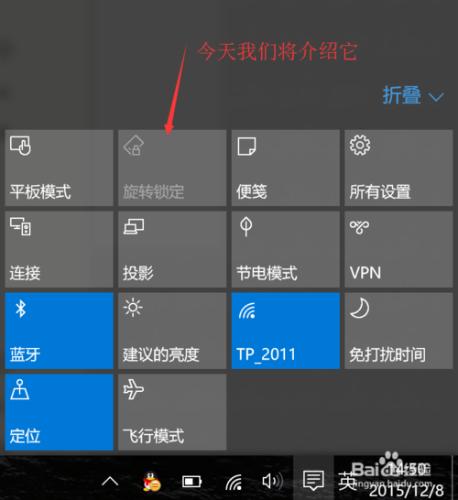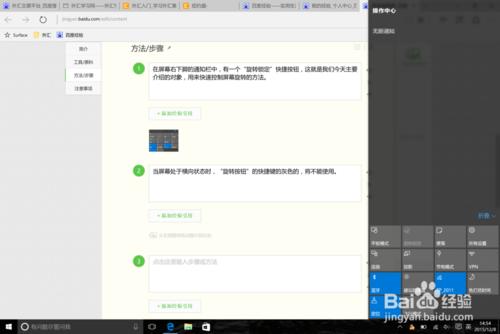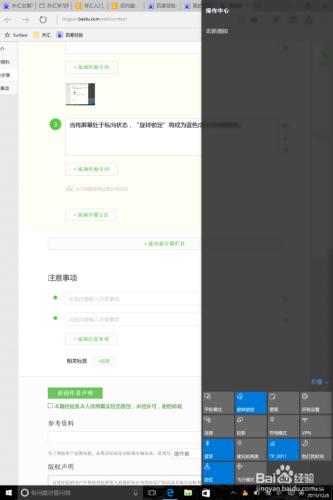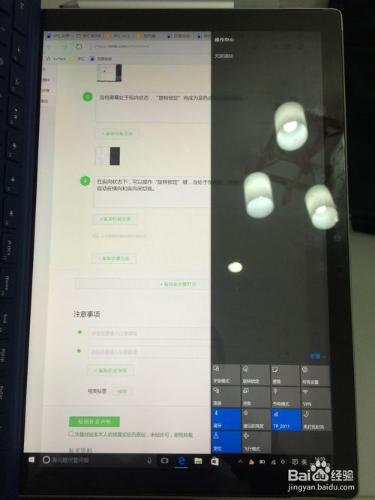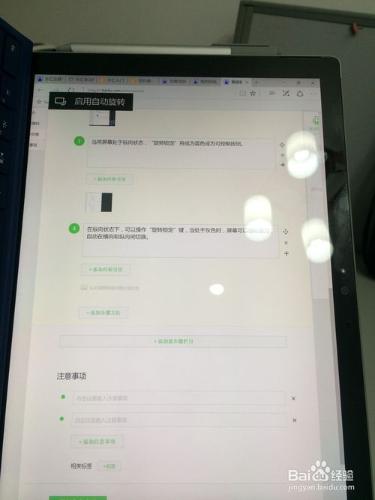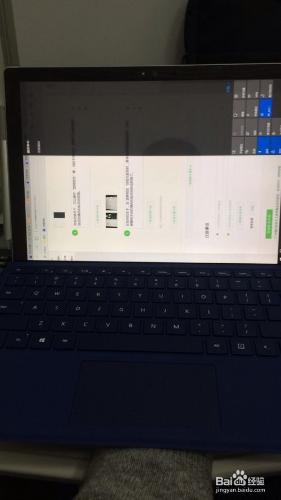新上手了pro4,感覺到微軟的黑科技確實霸氣,但是新東西總是需要進行摸索的嘛,今天就為大家帶來如何快捷的控制pro4的屏幕旋轉問題。
工具/原料
一臺surface pro4
方法/步驟
在屏幕右下腳的通知欄中,有一個“旋轉鎖定”快捷按鈕,這就是我們今天主要介紹的對象,用來快速控制屏幕旋轉的方法。
當屏幕處於橫向狀態時,“旋轉鎖定”的快捷鍵的灰色的,將不能使用。
當將屏幕處於縱向狀態,“旋轉鎖定”將成為藍色成為可控制按鈕。
在縱向狀態下,可以操作“旋轉鎖定”鍵,當處於灰色時,屏幕可以感知重力,自動在橫向和縱向間切換。
在縱向狀態下,當"旋轉鎖定“按鈕為藍色時,意味著屏幕旋轉被鎖定,此時,屏幕將無法在橫向和縱向間自動切換了。
總結,屏幕的“旋轉鎖定”按鈕只有在屏幕處於縱向狀態時,才能啟用,當屏幕處於橫向狀態時,是無法啟用的。換言之,屏幕只能鎖定縱向狀態而不能鎖定橫向狀態。這是win10最新更新後的結果,相比之前的版本,用起來還是很順手的,讓pro4能夠更好的發揮自己平板電腦的優勢,看書和文章將更為便捷。
注意事項
pro4需要將win10更新到最新版本